A Microsoft introduziu no Windows 11 (Build 26002 - Canal Canary) uma configuração que permite aos usuários de computadores e laptops definir um modo de economia de energia elétrica. O impacto é fácil de entender. Economia na conta de energia com o Energy Saver no Windows 11.
As vantagens dessa característica economizadora de energia são múltiplas. Em primeiro lugar, uma maior duração da bateria para laptops e um menor consumo de energia elétrica para os computadores (Desktop PC) conectados à tomada.
Tabela de Conteúdos
Como ativar o Energy Saver no Windows 11 para ter contas de energia mais baixas?
O recurso Economia de energia pode ser ativado nas Configurações rápidas (o menu rápido que pode ser acessado no canto inferior direito da tela) ou nas configurações do sistema operacional Windows.
A ativação do Economizador de Energia nas Configurações Rápidas é feita simplesmente clicando na opção que possui o ícone da bateria com uma folha.
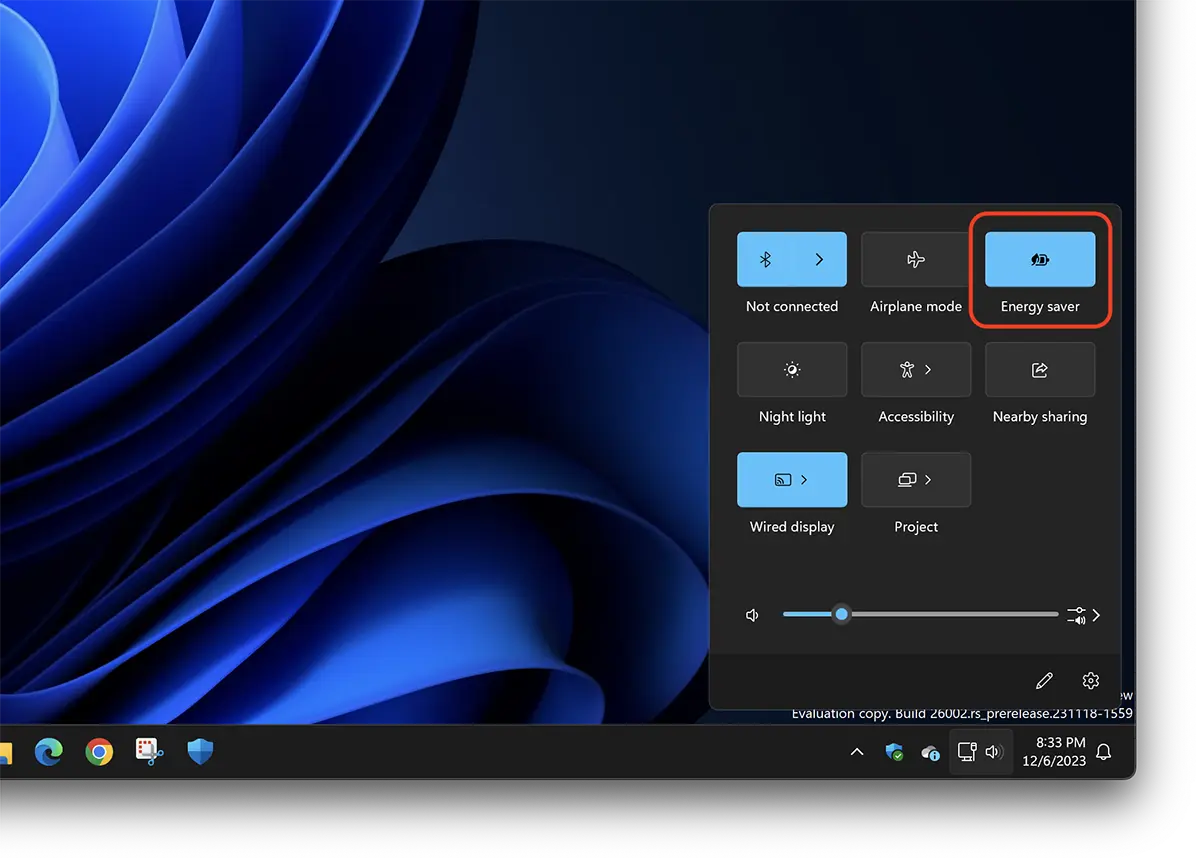
A ativação nas configurações do Windows pode ser feita em: System > Power > Energy Saver > Always use energy saver.
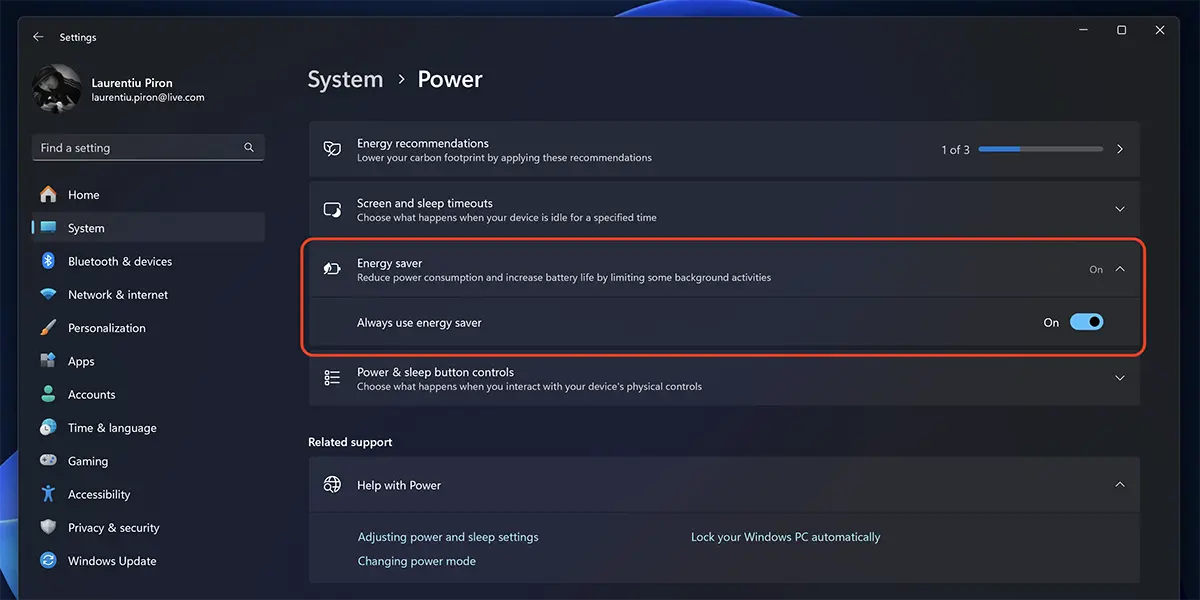
Para laptops e outros dispositivos móveis que executam o Windows 11, o Energy Saver será ativado automaticamente quando o dispositivo for desconectado. No entanto, você pode desativar ou ativar esse modo independentemente de o computador estar conectado a uma fonte de alimentação ou não.
O que faz o Energy Saver?
Como já sabemos, quanto mais processos e aplicações abertos num computador, maior será o consumo de energia. A opção Energy Saver reduz o consumo de energia desativando alguns processos em segundo plano Windows e aplicativos instalados. Ao mesmo tempo, efeitos visuais na interface (UI) e efeitos de transparência (ex. taskbar e Start eles não terão mais o efeito de transparência).
Se não encontrar esta nova opção, muito provavelmente não tem a versão mais recente do Windows 11 instalada (Canary Channel – versão de desenvolvimento, recomendada para utilizadores avançados) e terá de esperar até que a Microsoft introduza o Energy Saver e pela versão final do Windows 11.
